您现在的位置是:网站首页> 编程资料编程资料
基于 Win11 23H2 Windows Server VNext预览版25192发布(附ISO镜像下载)_windows_Windows系列_操作系统_
![]() 2023-03-09
745人已围观
2023-03-09
745人已围观
简介 基于 Win11 23H2 Windows Server VNext预览版25192发布(附ISO镜像下载)_windows_Windows系列_操作系统_
微软发布了最新的 Windows Server Preview Build 25192 版本,下一个 Windows Server 长期服务渠道(LTSC)预览版已经纳入数据中心版和标准版的桌面体验和服务器核心安装选项。

本月的 Build 25192 版本现在可以从 Windows Server Insider 网站下载 ISO 和 VHDX,它使用与 Windows 11 太阳谷 3 (23H2)开发相同的底层内核。
Server 的品牌尚未更新,在预览版中仍为 Windows Server 2022。此外,微软将这些版本称为 Windows Server vNext,而不是已经上市的 Windows Server 2022。
此版本只有一个适用于桌面体验的已知问题:
在此版本中,Windows 任务栏存在已知问题,即可能与桌面上的可见窗口不同步。如果遇到这种情况,可以尝试使用 Alt-Tab 来解决并在打开的窗口中导航。重新启动系统将使任务栏恢复同步,但问题可能会在一段时间后再次出现。
可用下载:
18 种语言的 ISO 格式的 Windows Server VNext 预览版,并且只有英文的 VHDX 格式。
Windows Server VNext 预览版 VHDX
微软服务器语言和可选功能预览
Windows 管理中心 2110.2 预览版
密钥仅对预览版本有效:
服务器标准:MFY9F-XBN2F-TYFMP-CCV49-RMYVH
数据中心:2KNJJ-33Y9H-2GXGX-KMQWH-G6H67
微软还指出,此预览版将于 2023 年 9 月 15 日到期。
玩转 Windows 11/10 系统盘镜像四板斧:
・下载 ISO 后,可以用软媒魔方中的软媒文件大师(点此下载)来获取 SHA1、MD5、CRC 等校验值,确保下载的是原版镜像,不给木马病毒留机会;
・软媒魔方中的软媒 U 盘启动(点此下载)可以把 ISO 制作成启动 U 盘来进行安装,既省去了刻盘的麻烦,还可以随手分享给小伙伴;
・软媒魔方中的软媒虚拟光驱(点此下载),可以把 ISO 镜像直接虚拟成一个光驱,方便您直接运行安装。
・软媒魔方中的软媒硬盘装机(点此下载),可以轻松安装 Win7、Win8、Win8.1、Win10、Win11 等单多系统,一键完成,仅需 30 秒!
如何下载 Windows Server ISO 镜像
要下载 Windows Server ISO 镜像,请按照以下步骤进行。
前往微软网站的下载页面。
点击“选择版本”。
选择 Windows Server VNext Preview ISO - Build 25192

选择语言(确保改进在“设置”应用 > 语言中给出的语言)。

选择确认下载
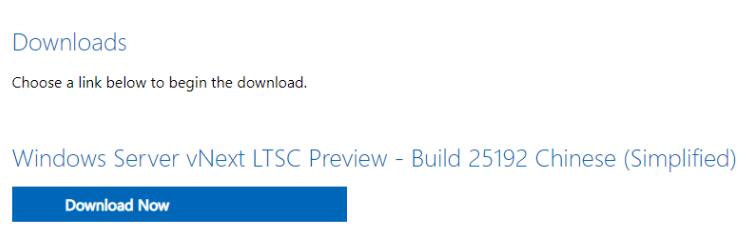
如果你正确按照上述步骤操作,ISO 镜像文件将在浏览器中开始下载,不过该链接将在 24 小时后失效。
以上便是小编为大家带来的 Windows Server VNext预览版25192发布的全部内容,希望对大家有所帮助,更多相关内容请继续关注。
相关内容
- 消息称微软 Win11 22H2 RTM 正式版定为 Build 22621.382_windows11_Windows系列_操作系统_
- Win11/Win10怎么关闭显卡驱动更新?_windows11_Windows系列_操作系统_
- win11键盘无法使用怎么办? Win11修复登录期间键盘不工作的技巧_windows11_Windows系列_操作系统_
- Win11 edge浏览器看视频绿屏解决方法_windows11_Windows系列_操作系统_
- win11错误代码0xA00F4288怎么修复? 修复相机应用程序错误的方法_windows11_Windows系列_操作系统_
- Win11网速慢被限制了怎么办 电脑网速慢修复教程_windows11_Windows系列_操作系统_
- Win11系统SystemSettings.exe 已停止工作怎么修复?_windows11_Windows系列_操作系统_
- Win11怎么更新系统修复?Win11更新系统修复方法_windows11_Windows系列_操作系统_
- Win11/10热跳闸错误怎么修复? 电脑CPU高温重启的解决办法_windows11_Windows系列_操作系统_
- windows无法初始化这个硬件的设备驱动程序(错误代码37)的解决办法_windows_Windows系列_操作系统_





